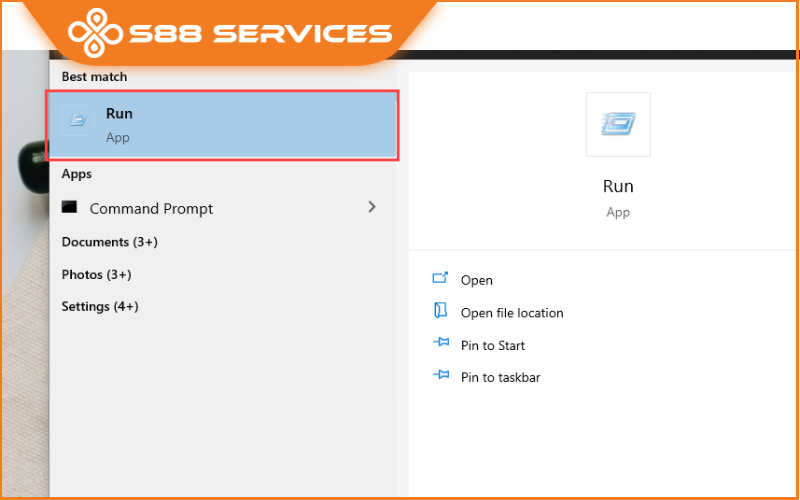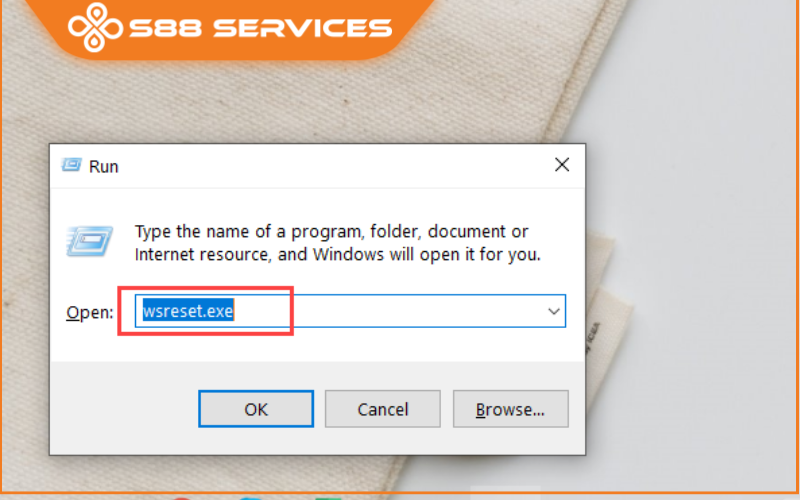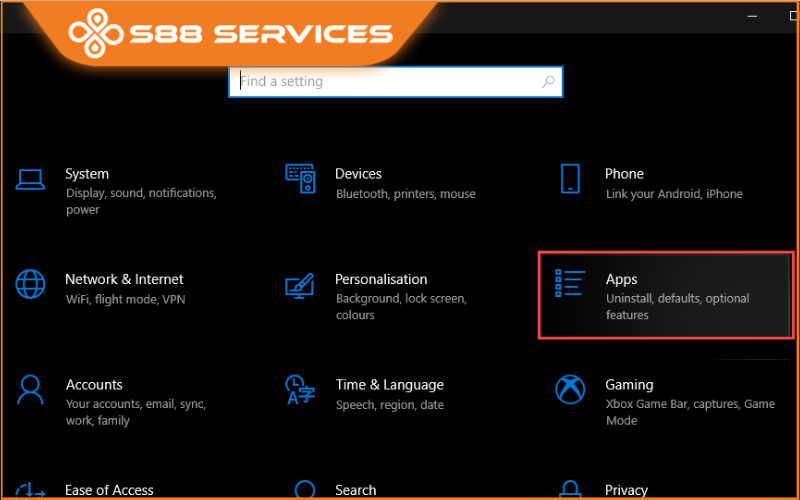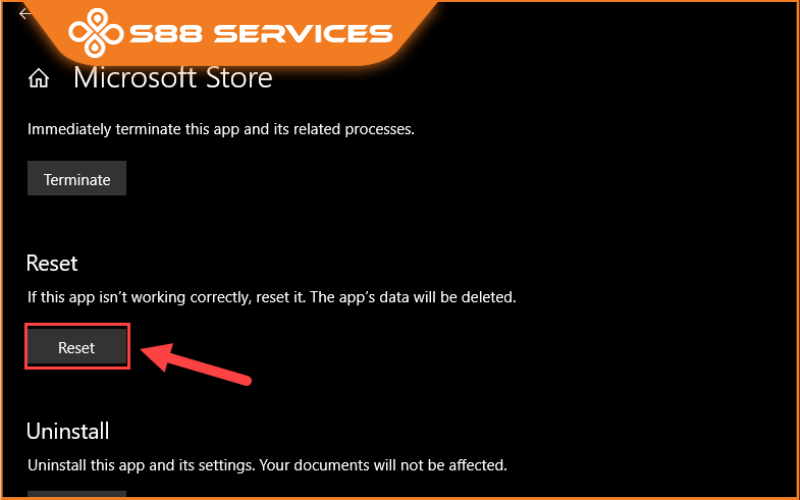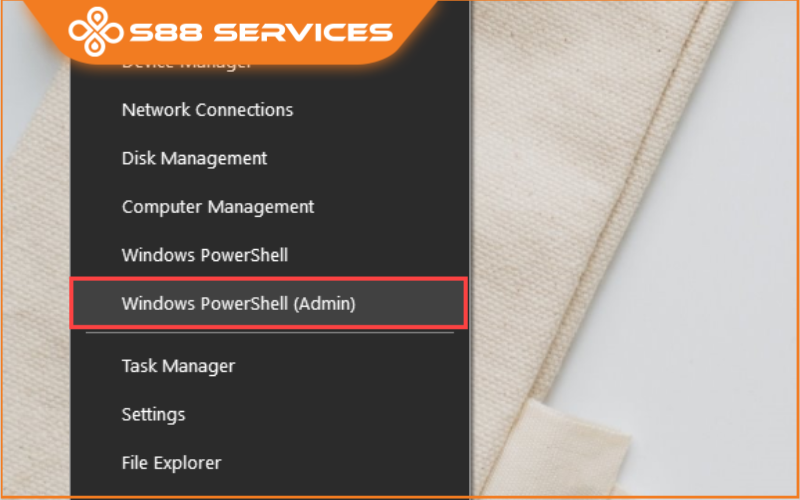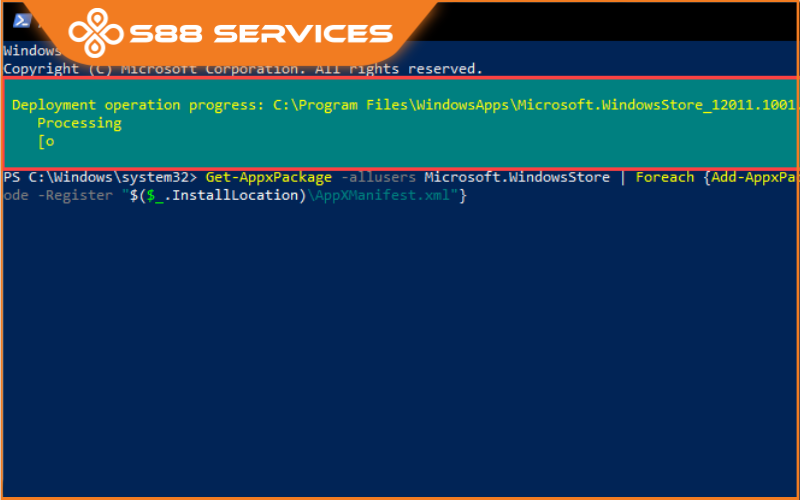Laptop khi mới mua về sẽ được cài win sẵn và Microsoft store, nhưng có một số trường hợp máy không hiện lên hoặc là chưa cài. Nếu bạn có gặp phải trường hợp như trên, để tránh mất thời gian đến các trung tâm sửa laptop/sửa máy tính thì hãy tham khảo ngay bài viết hướng dẫn cách cài Microsoft store dưới đây cùng S88 Services nhé!
Cách cài Microsoft Store bằng RUN

Cửa sổ RUN sẽ là phương tiện cho phép các bạn truy cập nhanh đến các ứng dụng khác trên máy tính và trong trường hợp này chúng ta sẽ truy cập đến file khởi chạy, xóa cache của Microsoft Store.
Bước 1: Tại giao diện chính của màn hình Desktop, các bạn tiến hành mở Menu Start và nhập RUN để mở trình khởi chạy ứng dụng.
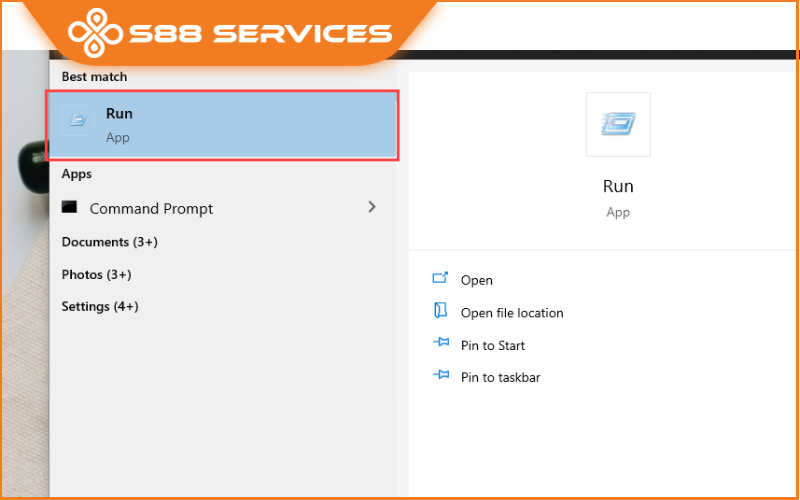
Bước 2: Khi cửa sổ RUN xuất hiện, ngay lúc này các bạn cần tiến hành nhập lệnh Wsreset.exe và nhấn Enter để chạy. Sau khi chạy xong, Microsoft Store sẽ được bật lại trên máy tính và tự động khởi động cho các bạn sử dụng.
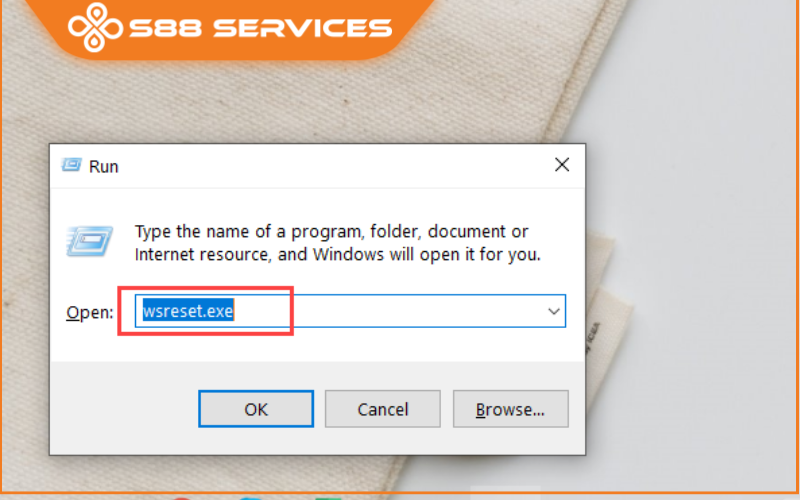
Cách cài Microsoft Store trong Settings
Settings (cài đặt) là phần cung cấp một loạt các dịch vụ của Microsoft và trong số đó có cả công cụ Microsoft Store.

Bước 1: Các bạn tiến hành mở Settings bằng cách nhấn vào Menu Start và nhập Settings hoặc nhấn tổ hợp Windows + I.
Bước 2: Sau đó, các bạn chọn mục Apps để mở toàn bộ các ứng dụng trên Windows.
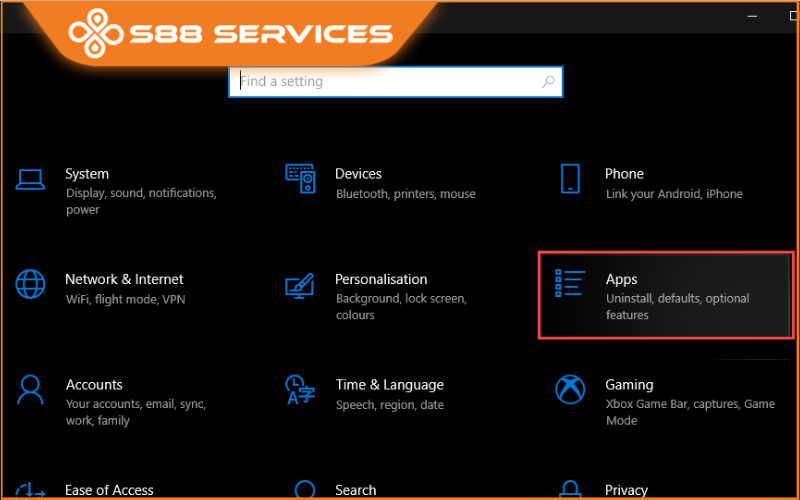
Bước 3: Tại cửa sổ ứng dụng, các bạn sẽ tìm đến mục Microsoft Store và chọn Advanced options.

Bước 4: Tiếp theo, đến bước này các bạn kéo xuống phía cuối và tìm mục Reset, sau đó nhấn Reset để xác nhận việc cài đặt lại Microsoft Store.
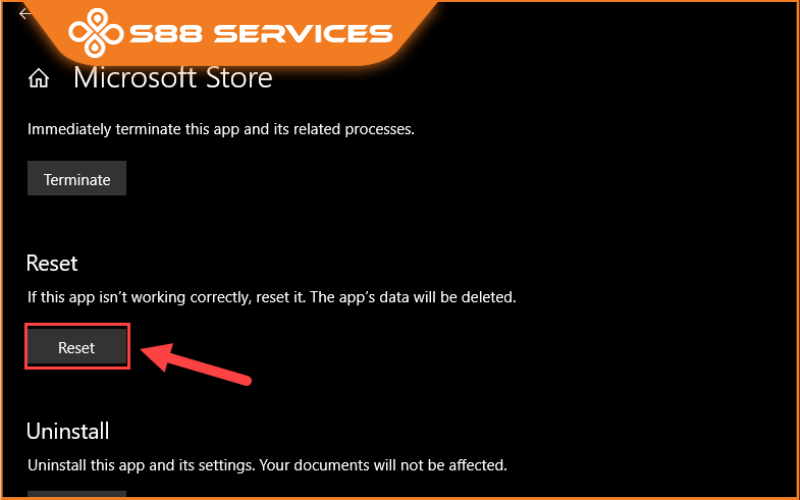
Cách cài Microsoft Store trong PowerShell
Powershell là một trình mã lệnh trên Windows và chúng hoạt động gần giống như Command Prompt.
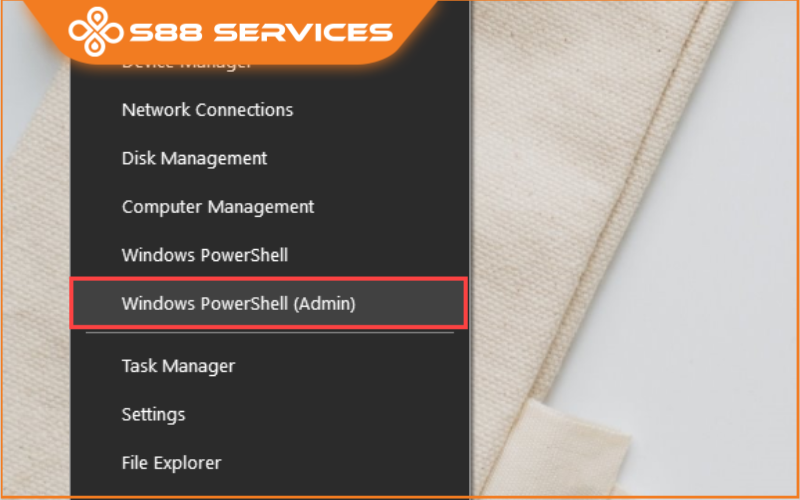
Bước 1: Các bạn tiến hành nhấn chuột phải vào Menu Start để hiện bảng tùy chọn và tìm đến mục Windows PowerShell (Admin) để chọn mở file.
Bước 2: Khi cửa sổ PowerShell xuất hiện, các bạn tiến hành sao chép (Ctrl + C) câu lệnh dưới đây để dán vào trong hộp thoại.
Get-AppxPackage -allusers Microsoft.WindowsStore | Foreach {Add-AppxPackage -DisableDevelopmentMode -Register “$($_.InstallLocation)\AppXManifest.xml”}

Lưu ý: Để dán dữ liệu trong PowerShell các bạn sẽ cần sử dụng chuột phải (Click chuột phải), phím tắt Ctrl + V không hoạt động.
Bước 3: Khi câu lệnh được dán vào trong PowerShell thì các bạn cần tiến hành nhấn Enter để khởi chạy.

Bước 4: Khi hệ thống chạy xong là các bạn sẽ nhận được dòng thông báo (chỉ xuất hiện 3s rồi biến mất). Bây giờ các bạn hãy khởi động lại máy tính để kiểm tra.
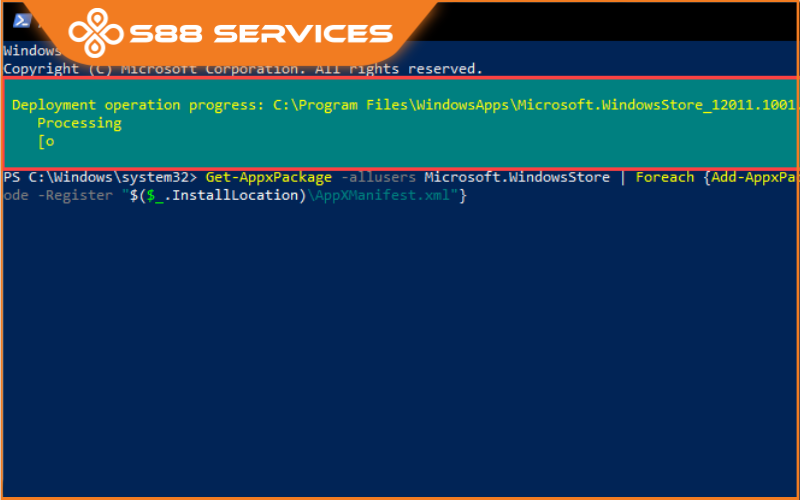
Trong bài viết này, S88 Services đã hướng dẫn các bạn cách cài Microsoft Store nhanh chóng và hiệu quả. Chúc các bạn thực hiện thành công!
===================
S88 Services - Chuỗi trung tâm dịch vụ máy tính, laptop có hơn 10 năm kinh nghiệm, đi đầu trong lĩnh vực cung cấp các dịch vụ cần thiết để chăm sóc toàn diện cho các thiết bị công nghệ, bao gồm:
- Dịch vụ sửa chữa, bảo dưỡng máy tính, laptop
- Dịch vụ dán decal, skin làm đẹp cho laptop, điện thoại, máy ảnh,...
- Dịch vụ phân phối các linh kiện, phụ kiện điện tử chính hãng đến từ các thương hiệu lớn như Lenovo, Asus, Dell, Sony, Acer, Apple…
Hãy đến ngay với #S88Services - Hệ thống chăm sóc toàn diện laptop Số 1 Việt Nam!
--------------------------------
Hệ thống S88 Services:
✆ Liên hệ hotline - 0247.106.9999
✆ Nhắn tin: https://m.me/s88vn
✆ Website: http://s88.vn/
Địa chỉ:
✣ 40 Trần Đại Nghĩa - Hai Bà Trưng - Hà Nội (số máy lẻ 310)
✣ 164 Nguyễn Xiển - Thanh Xuân - Hà Nội (số máy lẻ 311)
✣ Số 9 đường Huỳnh Thúc Kháng kéo dài (sau Bệnh viện GTVT) - Đống Đa - Hà Nội (số máy lẻ 312)
✣ 106 Hồ Tùng Mậu - Cầu Giấy - Hà Nội (số máy lẻ 313)
✣ 378 Phạm Văn Đồng - Từ Liêm - Hà Nội
 |
 |
Xem thêm:
Top 5+ phần mềm crack Win thành công 100% và hoàn toàn miễn phí
WintoHDD Free: Cài Win chưa bao giờ đơn giản và dễ dàng đến thế
Hướng dẫn cài Microsoft Office 2010 miễn phí vĩnh viễn mới và nhanh nhất